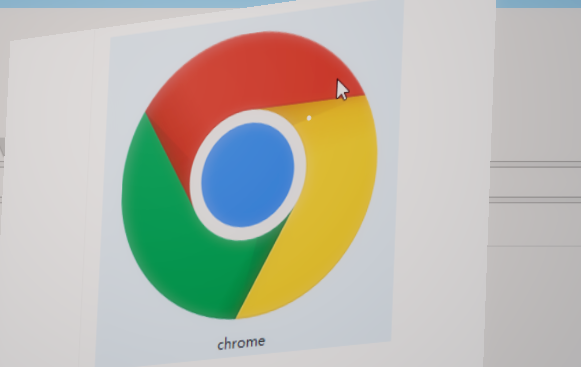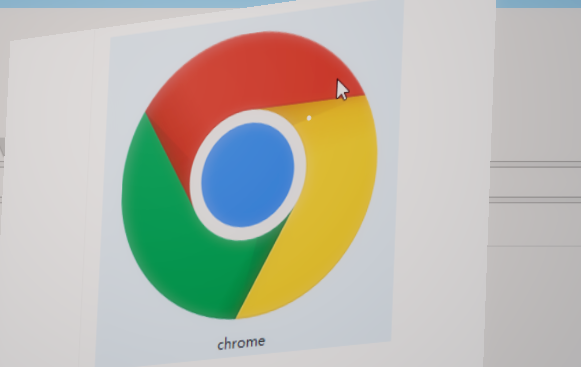
以下是Chrome浏览器浏览数据备份教程:
1. 通过谷歌账户同步备份:确保已登录谷歌账户,点击浏览器右上角用户图标,选择“同步”,在打开的页面中,勾选需要同步的数据类型,如书签、历史记录、密码等,点击“立即同步”按钮,浏览器会自动将数据上传到谷歌服务器,在其他设备上登录同一谷歌账户时,数据会自动同步下载。
2. 手动导出书签备份:打开Chrome浏览器,点击右上角三个点菜单,选择“书签管理器”,在书签管理器页面,点击三点菜单按钮,选择“导出书签”,选择保存位置,并将文件命名为易记名称,如“我的书签备份”。
3. 备份用户数据文件夹:关闭谷歌浏览器,按下Win+R键,输入%LOCALAPPDATA%\Google\Chrome\User Data,然后按回车,找到该文件夹后,可将其复制到其他安全位置进行备份。
4. 使用第三方插件备份:在Chrome应用商店中搜索并安装专门的书签备份插件,如“谷歌浏览器备份书签插件”,安装完成后,按照插件的提示进行操作,即可实现书签的备份和恢复。